So beheben Sie den Fehler „Konto nicht registriert“ auf dem Yealink T46S



Fehler „ Yealink t46s-Konto nicht registriert“, Um den Fehler „Konto nicht registriert“ auf dem Yealink T46S zu beheben, können Sie die folgenden Schritte ausführen:
Firmware aktualisieren :
Stellen Sie sicher, dass auf Ihrem Telefon die neueste Firmware installiert ist. Sie können die neueste Firmware von der Yealink Supportportal .
Überprüfen der Netzwerkumgebung :
Überprüfen Sie, ob das Telefon richtig mit dem Netzwerk verbunden ist und eine IP-Adresse erhalten kann. Wenn das Telefon keine IP-Adresse erhalten kann, lesen Sie dieser Leitfaden .
Registrierungsinformationen überprüfen :
Stellen Sie sicher, dass die Registrierungsinformationen (Benutzername, Passwort, SIP-Server) korrekt eingegeben wurden. Wenn die Informationen korrekt sind, wenden Sie sich an Ihren Dienstanbieter, um zu bestätigen, ob die Rport-Funktion aktiviert werden soll. Sie können Rport aktivieren, indem Sie zu navigieren Konto > Fortschrittlich > Bericht in der Web-Benutzeroberfläche.
Server-Host prüfen :
Verwenden Sie einen PC in derselben Netzwerkumgebung wie das Telefon, um den Server-Host (IP-Adresse oder Domänenname) anzupingen. Wenn der Ping fehlschlägt, ist der Host nicht verfügbar und Sie sollten sich an Ihren Dienstanbieter wenden. Wenn der Host verfügbar ist und es sich um einen Domänennamen handelt, versuchen Sie, den Port auf 0 zu setzen.
Serverbeschränkungen :
Möglicherweise gibt es serverseitige Einschränkungen, wie etwa MAC-Adresse, IP oder User-Agent-Whitelist. Wenden Sie sich an Ihren Dienstanbieter, um Hilfe zu erhalten, oder versuchen Sie, ein anderes bestätigtes verfügbares Konto auf dem Telefon zu registrieren.
SIP-Server-Transport ändern :
Versuchen Sie, das Transportprotokoll des SIP-Servers auf TLS, TCP, UDP oder DNS NAPTR zu ändern.
Sammeln Sie Diagnosedateien :
Wenn das Problem weiterhin besteht, reproduzieren Sie das Problem und sammeln Sie die Diagnosedatei (config.bin, PCAP-Datei, Syslog-Datei der Ebene 6). Siehe dieser Leitfaden Anweisungen zum Sammeln von Diagnosedateien finden Sie hier. Laden Sie die Tar-Dateien hoch und erstellen Sie ein Ticket in Das Ticketsystem von Yealink .
Ausführlichere Schritte zur Fehlerbehebung finden Sie in den folgenden Ressourcen:
Wenn Sie weitere Hilfe benötigen, wenden Sie sich bitte an den Yealink Support.

Cost-effective Wi-Fi IP Phone Solution

Wireless coverage range of about 50m indoors and up to 300m outdoors
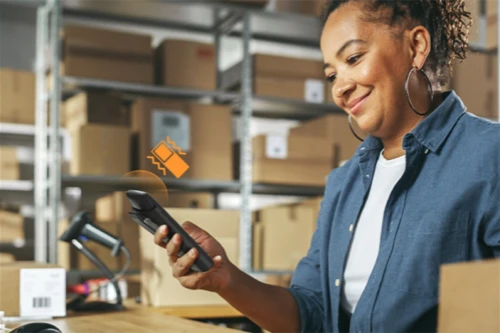
Professional ruggedized phone system for challenging environments

Elite desktop phone for executives and professionals

HD IP Conference Phone for on-the-go needs and huddle rooms

Well-rounded Office Phone & Cost-effective WiFi IP phone
Contact Us
Contact us for product quotes and installation consultations. We will promptly notify a local dealer to provide you with accurate and efficient service solutions.







